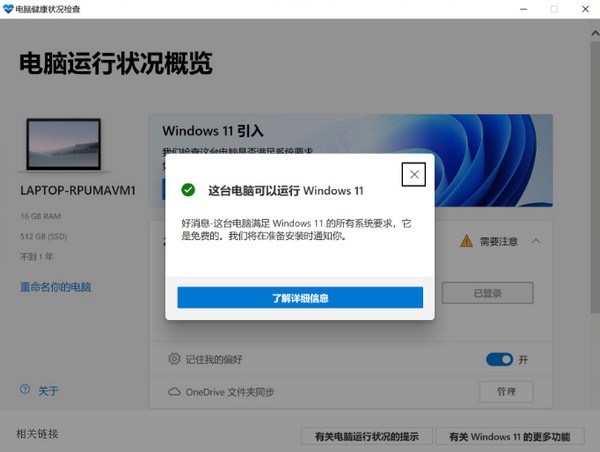电脑频繁蓝屏重启怎么回事?电脑频繁蓝屏重启解决教程下载
win10系统是一个非常好的计算机系统!强大的工作能力是该系统最好的特点!在正常情况下,在使用win10系统时,永远不会出现蓝屏故障!但最近,一些朋友回应说,他们在使用win10系统的过程中遇到了频繁的蓝屏重启问题!今天,小边为用户带来了win10频繁蓝屏重启的解决方案,知识兔让我们来看看。

电脑频繁蓝屏重启的解决办法:
解决办法:
1、在“开始–>运行”中输入EventVwr.msc并回车。
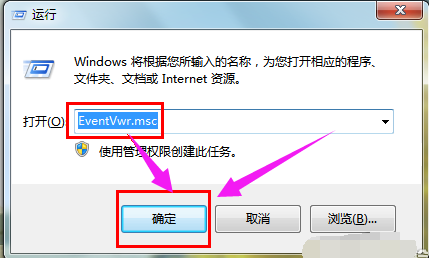
2、在出现的“事件查看器”窗口中注意检查其中的“系统日志”和“应用程序日志”中表明“错误”的项。
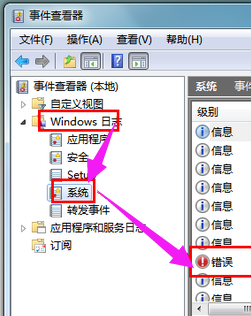
3、把蓝屏中密密麻麻的英文记下来,接着到其他电脑中上网,进入微软帮助与支持网站,在左上角的“搜索(知识库)”中输入停机码。如果知识兔搜索结果没有适合信息,知识兔可以选择“英文知识库”搜索一遍,寻找与代码相对应的解决办法。
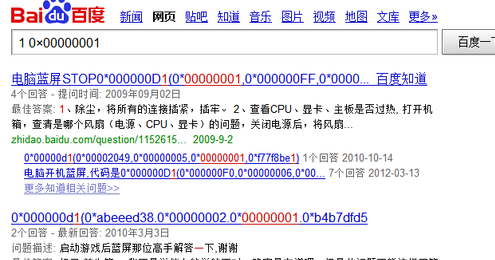
4、重启系统,在出现启动菜单时,立即按下F8键,就会出现windows高级启动选项菜单,利用键盘方向键选定“最后一次正确配置”,然后知识兔按回车键(Enter)(一般来说如果知识兔是由软件造成的蓝屏都可以使用最后一次正确配置的操作来进行解决)
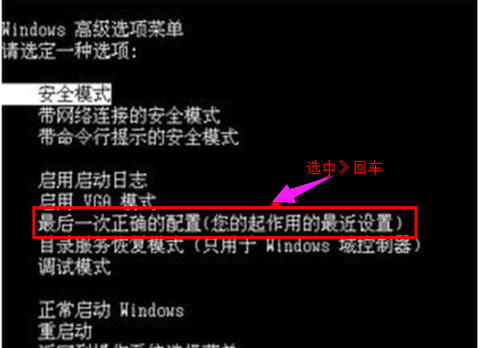
以上就是知识兔小编给各位小伙伴分享的电脑频繁蓝屏重启怎么回事的所有内容,希望你们会喜欢。
下载仅供下载体验和测试学习,不得商用和正当使用。

![PICS3D 2020破解版[免加密]_Crosslight PICS3D 2020(含破解补丁)](/d/p156/2-220420222641552.jpg)



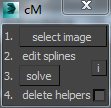
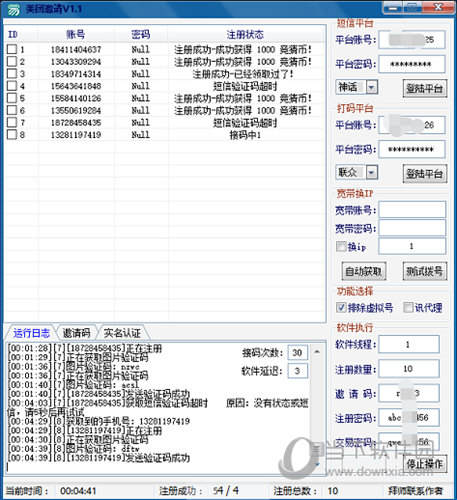
![amongus中文破解版[附安装包]_amongus中文破解版(附安装教程) v2022.8.24s绿色版](/d/i1/202106011711184194.jpg)